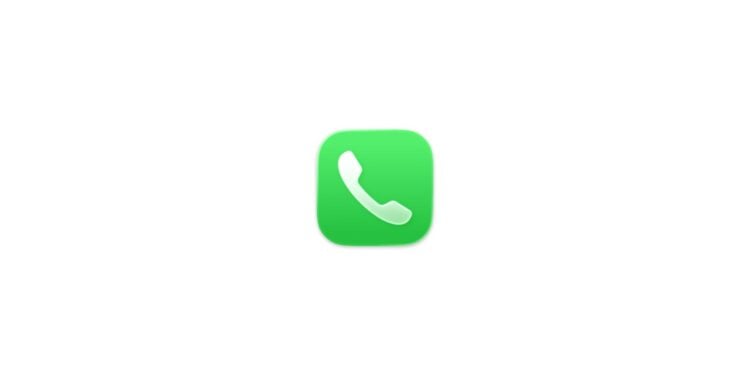Das iPhone verfügt über eine Reihe von Funktionen, um Anrufe gezielt zu steuern. Dabei geht es nicht nur um das Blockieren einzelner Kontakte, sondern auch um die automatische Filterung von Spam-Anrufen, die Stummschaltung unbekannter Nummern oder die Identifizierung von Anruferinformationen. Mit den richtigen Einstellungen lässt sich der Umgang mit störenden Anrufen deutlich erleichtern.
Unerwünschte Anrufe sind ein alltägliches Problem. Spam, Betrugsversuche oder einfach unbekannte Nummern können lästig und störend sein. Damit das iPhone nicht bei jedem Anruf klingelt, stehen verschiedene Werkzeuge bereit, die Anrufe automatisch prüfen, filtern oder blockieren. Dabei reicht die Bandbreite von der Anrufidentifizierung über das Stummschalten bis hin zur individuellen Blockierung bestimmter Kontakte.
Anrufidentifizierung aktivieren
Das iPhone kann eingehende Anrufe mit zusätzlichen Informationen anreichern. Dazu werden Apple Business Connect, unterstützte Provider oder spezielle Apps genutzt, um Nummern zu erkennen. So funktioniert es:
- In den Einstellungen die Option Apps öffnen.
- Telefon auswählen und anschließend Anrufe blockieren u. identifizieren.
- Eine oder mehrere Optionen aktivieren:
• Geschäfts-Anrufidentifizierung über Apple Business Connect oder den Provider.
• Identifizierung von Anrufen über unterstützte Apps.
Unbekannte Nummern prüfen oder stummschalten
Mit der Funktion Anruffilter werden Anrufe von unbekannten Nummern automatisch geprüft. Die Einstellungen bieten verschiedene Möglichkeiten:
- Nie: Der Filter ist deaktiviert, und das iPhone klingelt bei allen eingehenden Anrufen.
- Nach Grund des Anrufs fragen: Anrufende müssen Name und Grund des Anrufs angeben, bevor das iPhone klingelt.
- Stummschalten: Anrufe von unbekannten Nummern werden an die Voicemail weitergeleitet und in der Anrufliste gespeichert.
Wenn ein Anruf angenommen wird, spricht Siri in der Standardsprache, die auf dem iPhone eingestellt ist.
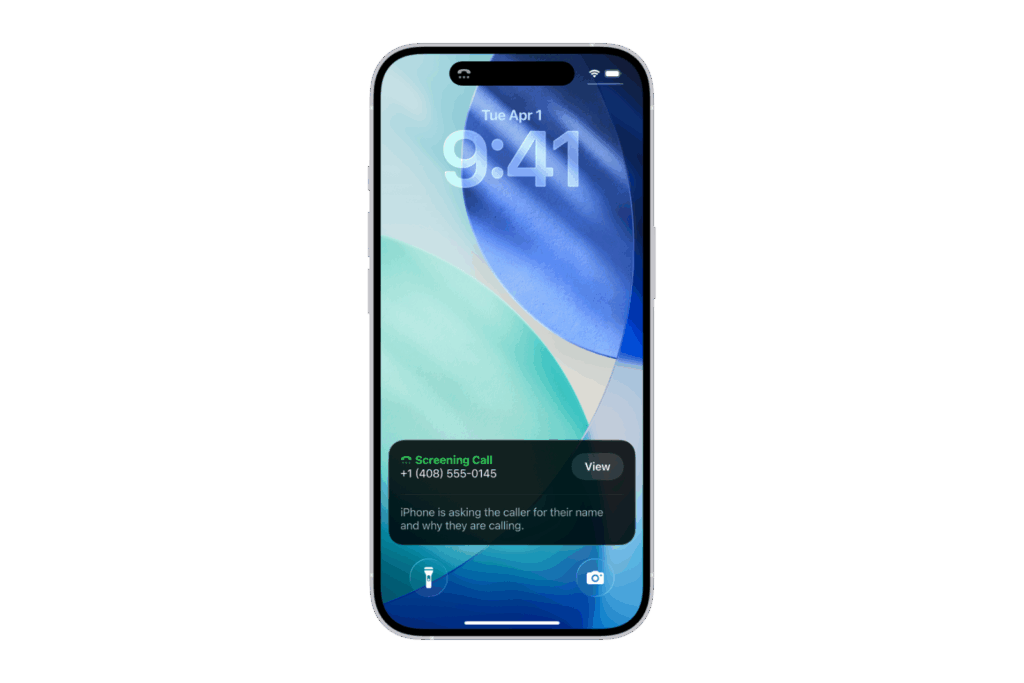
Unbekannte und Spam-Anrufe filtern
Das iPhone unterscheidet zwischen unbekannten Nummern und Anrufen, die als Spam oder Betrugsversuche eingestuft werden. Die Aktivierung erfolgt in den Einstellungen unter Telefon. Dort stehen zwei Optionen zur Verfügung:
- Unbekannte Nummern: Diese werden aus der normalen Anrufliste entfernt und in eine separate Liste verschoben.
- Spam: Solche Anrufe werden stummgeschaltet, direkt an die Voicemail weitergeleitet und ebenfalls separat gespeichert.
Es besteht die Möglichkeit, eine unbekannte Nummer als bekannt zu markieren, damit zukünftige Anrufe nicht mehr gefiltert werden. Umgekehrt lassen sich auch bekannte Nummern wieder in unbekannt ändern.
Anrufe von bestimmten Personen oder Nummern blockieren
Das Blockieren einzelner Kontakte erfolgt direkt über die Telefon-App. Dazu wird der gewünschte Kontakt geöffnet, und die Option Kontakt blockieren ausgewählt. Der Anrufversuch dieser Person wird danach automatisch unterbunden.
Blockierung aufheben
Wenn eine blockierte Nummer wieder freigegeben werden soll, wird dies über die Einstellungen gesteuert. Unter Telefon und Blockierte Kontakte lassen sich Einträge verwalten. Mit der Funktion Bearbeiten kann die Blockierung für einzelne Nummern wieder aufgehoben werden.
Anrufe von unbekannten oder Spam-Anrufern anzeigen
Gefilterte Anrufe bleiben dokumentiert und lassen sich jederzeit einsehen. Je nach Layout der Telefon-App stehen verschiedene Ansichten zur Verfügung:
- Im Layout Vereinheitlicht unter Anrufe.
- Im Layout Klassisch unter Zuletzt.
Über die Funktion Filtern können gezielt Anrufe aus den Listen Unbekannte Nummern oder Spam angezeigt werden.
Schutz vor unerwünschten Anrufen auf dem iPhone
Das iPhone bietet zahlreiche Möglichkeiten, um störende oder unerwünschte Anrufe zu kontrollieren. Mit der Anrufidentifizierung, den Filtern für unbekannte Nummern und Spam sowie der Blockierfunktion für bestimmte Kontakte bleibt die Anrufverwaltung flexibel. Jede Einstellung lässt sich individuell anpassen, sodass nur die Anrufe durchgestellt werden, die tatsächlich erwünscht sind. Auf diese Weise wird das iPhone nicht nur zum Kommunikationsgerät, sondern auch zu einem wirksamen Schutz gegen störende Anrufe. Die besten Produkte für dich: Unsere Amazon Storefront bietet eine breite Auswahl an Zubehörteilen, auch für HomeKit. (Bild: Apple)
- Blutdruck im Blick behalten: So hilft die iPhone Health-App
- Apple erklärt die Bluthochdruckwarnungen der Apple Watch
- Apple Music Übergänge einrichten: AutoMix oder Crossfade
- macOS 26: iPhone-Hotspot automatisch verbinden
- watchOS 26: Warum die Apple Watch manchmal langsam lädt
- iOS 26: Transparenz reduzieren für mehr Übersicht
- Kamerablitz in iOS 26 finden und einstellen – so geht’s
- iOS 26 macht Adaptive Power auf der iPhone 17-Serie zur Norm
- iOS 26 Tipp: iPhone mit Apple Vision Pro entsperren
- iOS 26: Die wichtigsten Tipps für Einrichtung und Nutzung
- iOS 26: Auswirkungen auf die Akkulaufzeit nach dem Update
- iOS 26: Räumliche Szenen direkt in der Fotos-App nutzen
- iOS 26 Update: Markdown-Import und Export in Notizen erklärt
- iOS 26: Hintergründe in iMessage ganz einfach ändern
- iOS 26: iPhone-Kamera per AirPods auslösen – so geht’s
- So aktivierst du transparente iPhone-App-Symbole mit iOS 26
- iOS 26: Apple Music bekommt endlich Ordner für Playlists
- iOS 26: Erinnerungen jetzt schneller und einfacher erfassen
- Apple Music in iOS 26: Musik-Pins erleichtern den Zugriff
Häufig gestellte Fragen zum iPhone und Anrufblockierung
Über die Telefon-App lässt sich jeder Kontakt direkt blockieren. Einfach Kontakt öffnen, nach unten scrollen und auf „Kontakt blockieren“ tippen.
Ja, mit dem Anruffilter in den Einstellungen können unbekannte Nummern geprüft oder stummgeschaltet werden. Anrufe landen dann in der Voicemail.
Das iPhone nutzt Informationen von Providern, Apple Business Connect und unterstützten Apps, um Spam zu erkennen und automatisch zu filtern.
Unter Einstellungen > Telefon > Blockierte Kontakte. Dort lassen sich Einträge verwalten, bearbeiten oder entsperren.
In den Einstellungen auf Telefon tippen, „Blockierte Kontakte“ öffnen, den Kontakt auswählen und die Blockierung aufheben.
Ja, durch die Aktivierung von Anrufidentifizierung können eingehende Anrufe über Apple Business Connect, den Provider oder Apps erkannt werden.
Im Layout „Vereinheitlicht“ erscheinen sie unter Anrufe, im Layout „Klassisch“ unter Zuletzt. Über die Filter-Funktion lassen sich Spam und Unbekannte anzeigen.
Nein, blockierte Kontakte können weder Anrufe noch SMS oder iMessages zustellen. Alles wird automatisch unterdrückt.
Ja, das iPhone hat eigene Funktionen zur Filterung von unbekannten und Spam-Anrufen, die direkt in den Einstellungen aktiviert werden können.
Ja, in der Telefon-App unter „Unbekannte Nummern“ lässt sich jede Nummer als bekannt markieren. Danach wird sie nicht mehr gefiltert.